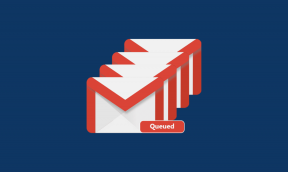Mistet Discord tofaktorautentisering? Din guide til pålogging – TechCult
Miscellanea / / October 13, 2023
Sikkerhet er en kompromissløs nødvendighet i en tid med nettplattformer. Tofaktorautentisering (2FA) har blitt en standardpraksis som legger til et ekstra lag med forsvar til brukernes nettkontoer. For å sikre brukere mot potensielle trusler, tilbyr Discord også en 2FA-funksjon. Men er du utestengt fra kontoen din fordi du mistet tilgangen til den andre faktoren? Vel, vi er her for å hjelpe deg, da denne artikkelen vil diskutere i detalj om tapt Discord to-faktor SMS-autentiseringskode og hjelpe deg med å få tilbake tilgang til håndtaket.

Forstå Discord-tofaktorautentisering og hva du skal gjøre hvis den går tapt
Discords tofaktorautentisering tilbyr to nøkler til kontoen din: noe du vet (passordet ditt) og noe du har (en unik kode). Denne dynamiske duoen sammen forhindrer uautorisert tilgang til kontoen din. Det krever at brukere oppgir legitimasjonen sin og deretter bekrefter påloggingen med en kode generert av en autentiseringsapp, som Google Authenticator.
En av de vanlige tilfellene er at brukere mister tilgang til SMS-autentiseringskoden og ikke kan bekrefte påloggingsprosessen. Vanligvis skjer dette når de bytter telefonnumre eller mister enheten som er knyttet til Discord-kontoen eller autentiseringsappen. La oss se hva vi skal gjøre i slike tilfeller.
Raskt svar
Slik logger du på Discord-kontoen din:
1. Åpne Discord påloggingsside, legg til påloggingsinformasjonen din og klikk på Logg Inn.
2. Klikk på Bekreft med noe annet.
3. Velge Bruk en kode sendt til telefonen.
4. Når du har mottatt den 6-sifrede koden, skriv den inn i tekstfeltet og klikk på Bekrefte.
Metode 1: Bruk Discord sikkerhetskopikoder
Når vi leser Discords 2FA fungerer sammen med en autentiseringsapp, når du aktiverer den på plattformen, gir den et alternativ for brukere for å laste ned og lagre sikkerhetskopikodene for bruk i tilfelle de ikke kan få tilgang til autentiseringsappen eller ikke kan motta kode via SMS.
Metode 1.1: Få tilgang til sikkerhetskopikoder via nedlastet fil
Hvis du har lastet ned sikkerhetskopikodefilen tidligere mens du konfigurerte tofaktorautentisering på Discord, følg trinnene nedenfor:
1. Søk etter discord_backup_codes.txt fil på enheten og åpne den. Du kan se alle reservekodene her.
2. Nå åpen Uenighet og på velkomstsiden, skriv inn E-POST ELLER TELEFONNUMMER og PASSORD.
3. Klikk på Logg Inn.

4. Klikk på Bekreft med noe annet.
5. Velg nå på tofaktorautentiseringssiden Bruk en reservekode.
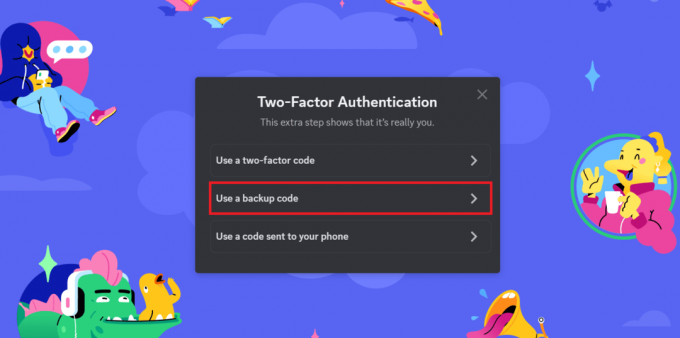
6. Åpne Sikkerhetskopieringskodefil, kopier evt 8-sifret kode fra den, og lim den inn i tekstfeltet.
7. Klikk på Bekrefte.
Du blir logget på kontoen din.
Metode 1.2: Få tilgang til sikkerhetskopikoder via Discord Desktop-appen
Hvis du ikke har lastet ned backupkodefilen tidligere, kan du fortsatt få tilgang til kodene direkte gjennom Discord-appen. Alt du trenger er å finne en enhet der du allerede er logget på plattformen. Hvis du for eksempel vil logge på Discord via mobilappen, men har mistet autentiseringen, kan du følge disse trinnene på PC-appen:
Merk: De samme trinnene kan også følges på Discord-mobilappen for å logge på skrivebordsappen.
1. Åpen Uenighet og naviger til BRUKERINSTILLINGER side.
2. I Min konto fanen, bla ned og klikk på Se sikkerhetskopikoder.

3. Skriv inn passordet ditt for verifisering.
4. Nå vil du motta en nøkkel på e-post-ID-en din. Kopier det og skriv det inn i VERIFIKASJONSNØKKEL tekstfelt.
5. Klikk på Sende inn.
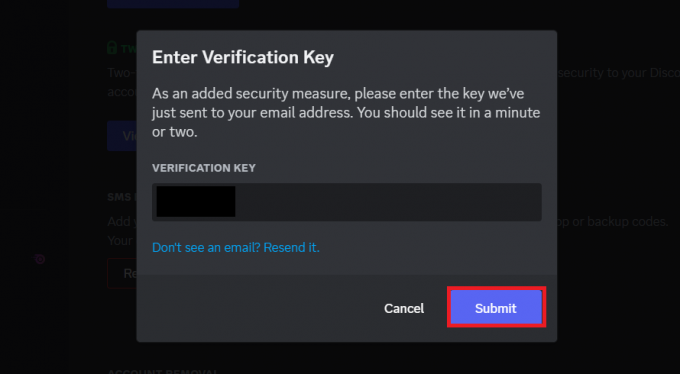
Du vil nå kunne se alle reservekodene. Bruk noe av det for å logge på Discord-mobilappen.
Les også: Hvordan gjenoppretter jeg en slettet Google Authenticator
Metode 2: Bruk SMS-autentisering
Hvis du har SMS Backup-autentiseringsfunksjonen aktivert på Discord, følg trinnene nedenfor for å bruke den til å logge på kontoen din, selv om tofaktorappen går tapt.
1. Åpen Uenighet og på velkomstsiden legger du til legitimasjonen din.
2. Klikk på Logg Inn.
3. Klikk på Bekreft med noe annet og velg Bruk en kode sendt til telefonen.

4. Du vil motta en 6-sifret kode på telefonnummeret ditt. Skriv det inn i tekstfeltet og klikk på Bekrefte.
Metode 3: Kontakt Discord Support
Til slutt kan du sende inn forespørselen din på Discord-støttesiden. Når den er sendt inn, vil støtteteamet gjennomgå saken din og hjelpe deg med å gjenopprette kontoen din. Alt du trenger er å oppgi detaljer for å bevise ditt eierskap til kontoen, for eksempel. :
- E-postadresse knyttet til Discord-kontoen din
- Brukernavn og diskriminator (f.eks. Brukernavn#t1234 eller i det nye formatet)
- Bevis på eierskap (f.eks. betalingskvitteringer for Nitro-abonnementer eller andre kontorelaterte transaksjoner).
La oss ta en titt på trinnene du må følge:
1. Besøk Discord-støtte nettsiden og klikk på Send inn en forespørsel knappen øverst til høyre.
2. Utvid rullegardinmenyen under Hva kan vi hjelpe deg med? og velg Hjelp og støtte.
3. Fra Type spørsmål? rullegardinmenyen, velg 2FA Lockout.

4. Fyll nå ut all nødvendig informasjon og klikk videre Sende inn.
Les også: Hvordan omgå tofaktorautentisering på Instagram
Forhindrer fremtidige Discord 2FA-problemer
For å unngå slike 2FA-problemer er det viktig å ta noen proaktive skritt, for eksempel:
- Lagre sikkerhetskopikoder sikkert: Når du først aktiverer 2FA på Discord, sørg for å lagre sikkerhetskopikodene dine på et sikkert sted, både en fysisk papirkopi og en myk.
- Oppdater kontaktinformasjon: Hold e-postadressen din tilknyttet Discord-kontoen din oppdatert for å motta instruksjoner for kontogjenoppretting.
- Bruk en sikkerhetskopigodkjenningsmetode: Sett opp flere autentiseringsmetoder for 2FA. I tillegg til en autentiseringsapp og SMS, bør du vurdere å bruke andre metoder som sikkerhetskopikoder eller maskinvarenøkler.
Slik fjerner du tofaktorautentisering på Discord
Tofaktorautentisering gir en høyere grad av sikkerhet enn enkeltfaktorautentisering (SFA), som krever at brukeren bare sender inn ett element, vanligvis et passord eller passord. Vi anbefaler ikke å fjerne den, men hvis du vil, følg trinnene nedenfor:
1. Åpen Uenighet og naviger til BRUKERINSTILLINGER.
2. I Min konto fanen, bla ned i høyre rute og klikk på Fjern 2FA.
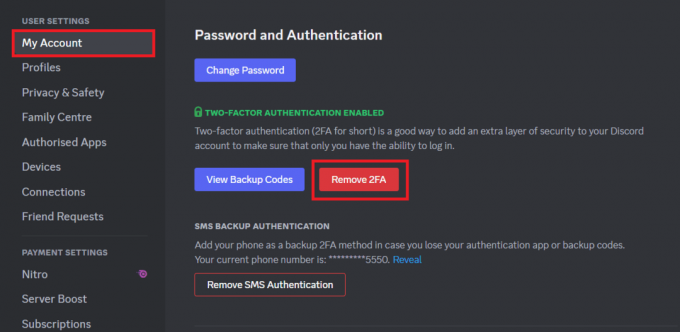
3. Skriv inn 6-sifret autentiseringskode eller 8-sifret reservekode i tekstfeltet og klikk på Fjern2FA.
Når 2FA er fjernet, kan du bare få tilgang til kontoen din med et passord.
Anbefalt: Hvordan vite om Discord-kontoen din er hacket
Mistet tofaktorautentisering på Discord kan være plagsomt når du ikke får tilgang til kontoen din. Vi håper vår guide hjalp deg med å logge på igjen. Hvis du har spørsmål eller forslag til oss, gi oss beskjed i kommentarfeltet. Følg med på TechCult for flere slike tips og triks.
Henry er en erfaren teknologiskribent med en lidenskap for å gjøre komplekse teknologiemner tilgjengelige for hverdagslesere. Med over ti års erfaring i teknologibransjen, har Henry blitt en pålitelig kilde til informasjon for sine lesere.